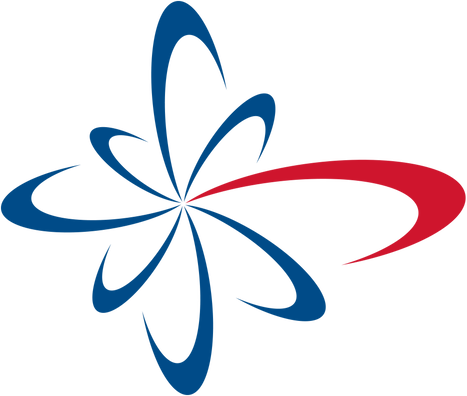INTERAKTIVNI PORTAL MOBILNIH MREŽA
Interaktivni portal je kreiran u cilju pružanja informacije o mapama pokrivanja mobilnih mreža u Srbiji svim zainteresovanim korisnicima. Korisnicima je omogućeno da dobiju prikaz mape pokrivanja za celu teritoriju Srbije, po tehnologiji po operatoru, i na taj način provere pokrivenost i nivo signala mobilnih mreža na lokacijama širom zemlje. Mape pokrivanja mobilnih mreža omogućiće korisnicima da steknu uvid u nivo pokrivenosti u mestima gde npr. žive ili rade. Takođe, pomoći će korisnicima pri donošenju odluke o izboru operatora, ukoliko je odluka zasnovana na predikciji raspoloživosti pokrivanja na određenom području ili izabranoj lokaciji.
Mapa pokrivanja prikazuje procenjeno pokrivanje signalom različitih tehnologija u spoljašnjim uslovima (outdoor pokrivanje) širom Srbije, kao i na određenim adresama ili koordinatama koje korisnici sami odaberu. Takođe, korisnici mogu da pretražuju i zumiraju određenu oblast ili adresu.
Prikazuje se jačina signala za sve mobilne operatore u rasponu karakterizacije: odlično, dobro, zadovoljavajuće i nezadovoljavajuće. Sa stanovišta pokrivenosti, legenda upućuje na sledeća uprošćena objašnjenja:
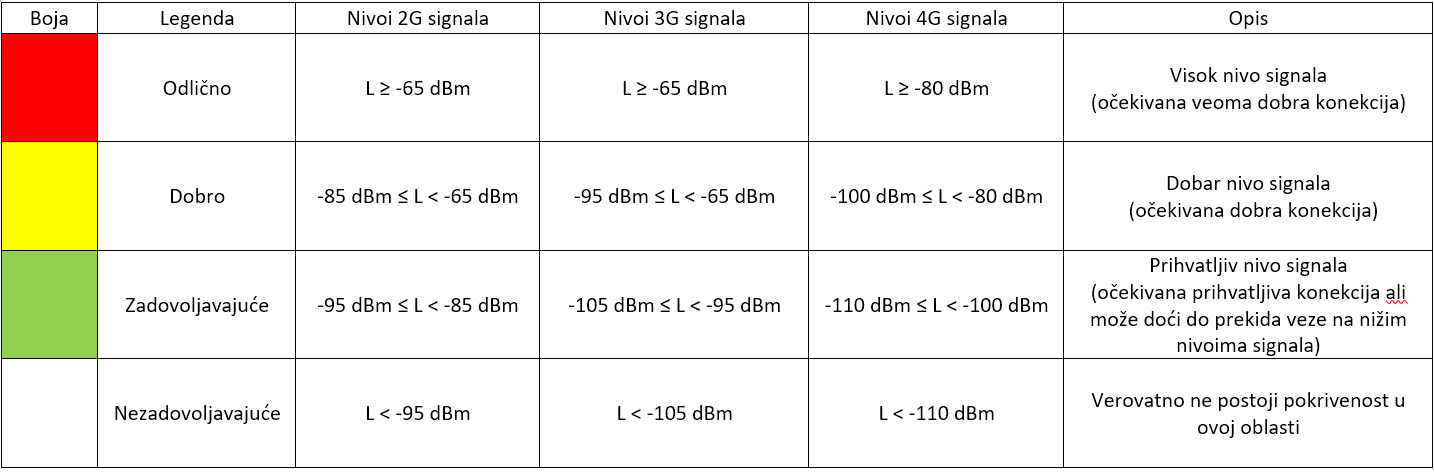
Imajući u vidu da su mape pokrivanja zasnovane na predikciji pokrivenosti, ne može se u potpunosti garantovati tačnost svih rezultata. Osim toga, kvalitet signala može biti dodatno degradiran uticajem sredine kroz koju se signal prostire, različitih objekata u neposrednom okruženju, trenutnog saobraćaja, odnosno opterećenja (zagušenja) u mobilnoj mreži itd. Uzevši sve ovo u obzir, može se reći da proračun daje dobru procenu nivoa signala, a za tačne rezultate neophodno je izvršiti merenja na konkretnoj lokaciji.
Mape pokrivanja mobilnih mreža nastale su korišćenjem podataka koje dostavljaju mobilni operatori. RATEL periodično dobija od svakog operatora tačno određene skupove podataka o mrežnoj arhitekturi. Nakon toga se alat za planiranje radio mreže koristi za obradu podataka i generisanje predikcije pokrivanja, koristeći RATEL-ov optimizovani predikcioni model u tandemu sa digitalnim modelom terena (DTM) i podacima o tipu zemljišta (clutter).
RATEL će redovno (kvartalno) ažurirati mapu, kako bi se reflektovale promene u pokrivanju nastale usled proširenja mobilnih mreža operatora.
Korišćenje navigacije u hederu i odabir jezika
Heder portala se sastoji od navigacionih tabova i podržava funkciju odabira prikaza kompletnog sadržaja stranice na željenom jeziku preko jezičkog bara.
Korišćenje navigacije
Navigacija hedera (Slika 1.) se sastoji od četiri taba, od kojih je podrazumevani tab „Mapa“ čiji glavni sadržaj predstavlja mapa pokrivenosti signalom mobilne telefonije sa dodatnim UI komponentama. Prelazak u željeni tab ostvaruje se jednostavnim klikom miša, kada će glavni sadržaj taba biti prikazan. U zavisnosti od uređaja (desktop, laptop, mobilni telefon..) preko kojeg pristupamo portalu, navigacioni bar se prilagođava i adaptira na nivo podržane rezolucije pristupnog uređaja (Slika 1. )
Odabir jezika
Odabir jezika vrši se preko jezičkog bara klikom ili odabirom iz padajućeg menija željenog jezika na kome želimo da bude prikazan glavni sadržaj. U zavisnosti od uređaja (desktop, laptop, mobilni telefon...) preko kojeg pristupamo portalu, jezički bar se prilagođava i adaptira na nivo podržane rezolucije pristupnog uređaja (Slika 2).
Opis i namena UI komponenata mape
Mapa se sastoji od dva panela – funkcionalni i navigacioni, filter sekcije i palete mape (Slika 3.).
Funkcionalni panel mape
Funkcionalni panel je UI komponenta mape koja obezbeđuje različite funkcije pri radu sa mapom. U zavisnosti od rezolucije pristupnog uređaja funkcionalni panel može biti horizontalan ili vertikalan (Slika 4.).
Funkcije funkcionalnog panela
Funkcionalni panel obezbeđuje sledeće funkcije:
- Osnovna mapa
 čijim se klikom vrši odabir jednog od tri moguća sloja mape (Slika 5.) u bočnom baru. Odabir se izvršava klikom miša na željeni sloj;
čijim se klikom vrši odabir jednog od tri moguća sloja mape (Slika 5.) u bočnom baru. Odabir se izvršava klikom miša na željeni sloj;
Slika 5. Odabir osnovne mape
- Statistika
 čijim se klikom otvara novi bočni bar sa statističkim podacima za izabranog operatora i tehnologiju kao na slici (Slika 6.);
čijim se klikom otvara novi bočni bar sa statističkim podacima za izabranog operatora i tehnologiju kao na slici (Slika 6.);
Slika 6. Bočni bar sa statistikom
Za preuzimanje podataka/izveštaja o pokrivenosti u okviru bočnog bara „Statistika“ (Slika 7.):
- klikom miša na dugme „POKRIVENOST %“ vrši se preuzimanje izveštaja o uporednom prikazu pokrivenosti teritorije/stanovništva po tehnologijama;
- klikom miša na dugme „WAN PREGLED“ vrši se preuzimanje izveštaja sa informacijama o aktivnim baznim radio-stanicama, ripiterima i WiFi;
Svi izveštaji su prikazani na jeziku koji je odabran unutar hedera mape. Odabir jezika opisan je u poglavlju Korišćenje navigacije u hederu i odabir jezika.
-
Transparentnost
 dozvoljava prilagođavanje transparentnosti trenutne pokrivenosti na mapi. Klikom na ikonicu otvara se pomoćni bar sa klizačem za menjanje vrednosti transparentnosti (Slika 8.) Trenutni procenat prikazane transparentnosti prikazan je u gornjem desnom uglu prozora;
dozvoljava prilagođavanje transparentnosti trenutne pokrivenosti na mapi. Klikom na ikonicu otvara se pomoćni bar sa klizačem za menjanje vrednosti transparentnosti (Slika 8.) Trenutni procenat prikazane transparentnosti prikazan je u gornjem desnom uglu prozora;
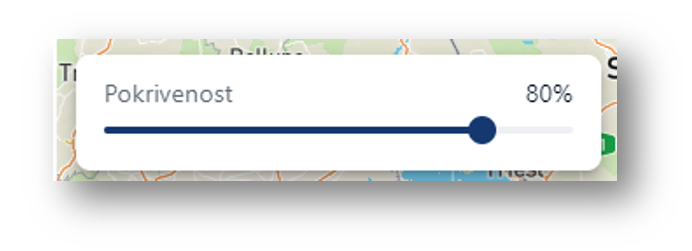 Slika 8. Klizač transparentnosti
Slika 8. Klizač transparentnosti
-
Merenje
 čijim klikom miša, kursor prelazi u mod lenjira pomoću kojeg možemo izmeriti rastojanje između dve lokacije na karti (klikom miša za svaku lokaciju, Slika 9);
čijim klikom miša, kursor prelazi u mod lenjira pomoću kojeg možemo izmeriti rastojanje između dve lokacije na karti (klikom miša za svaku lokaciju, Slika 9);
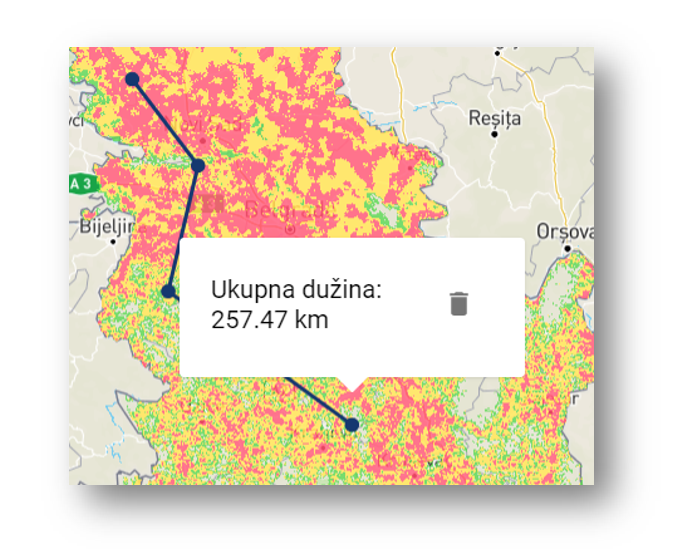 Slika 9. Merenje ukupne dužine
Slika 9. Merenje ukupne dužine
-
Izvoz mape pokrivanja
 čijim klikom vršimo eksportovanje aktivne pokrivenosti na mapi u КМZ ili KML formatu;
čijim klikom vršimo eksportovanje aktivne pokrivenosti na mapi u КМZ ili KML formatu;
-
Štampa
 čijim klikom vršimo eksportovanje aktivne pokrivenosti na mapi u КМZ ili KML formatu;
čijim klikom vršimo eksportovanje aktivne pokrivenosti na mapi u КМZ ili KML formatu;
-
Ceo ekran
 čijim klikom prelazimo u režim celog ekrana.
čijim klikom prelazimo u režim celog ekrana.
Navigacioni panel mape
Navigacioni panel mape (Slika 10.) je UI komponenta namenjena za navigaciju na mapi sa standardnim funkcijama.
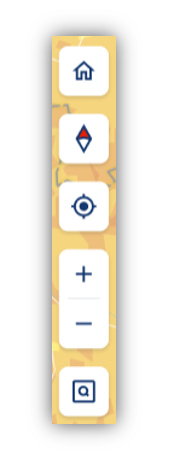 Slika 10. Navigacioni panel mape
Slika 10. Navigacioni panel mape
Funkcije navigacionog panela mape
Navigacioni panel podržava sledeće funkcije:
-
Mapa osnovni prikaz
 čijim se klikom usmerava mapa na podrazumevani položaj i vrednost uvećanja („zoom-a“);
čijim se klikom usmerava mapa na podrazumevani položaj i vrednost uvećanja („zoom-a“);
-
Orijentacija mape
 prikazuje trenutnu orijentaciju mape (crvena strelica pokazuje u pravcu severa). Orijentaciju mape možemo menjati po azimutu i elevaciji istovremenim pritiskom levog klika miša i dugmeta CTRL na tastaturi. Ponovnim klikom na ikonu „Orijentacija“ vrši se automatsko orijentisanje mape u pravcu severa;
prikazuje trenutnu orijentaciju mape (crvena strelica pokazuje u pravcu severa). Orijentaciju mape možemo menjati po azimutu i elevaciji istovremenim pritiskom levog klika miša i dugmeta CTRL na tastaturi. Ponovnim klikom na ikonu „Orijentacija“ vrši se automatsko orijentisanje mape u pravcu severa;
-
Moja pozicija
 orijentiše i usmerava mapu u skladu sa GPS pozicijom uređaja kojim pristupamo portalu;
orijentiše i usmerava mapu u skladu sa GPS pozicijom uređaja kojim pristupamo portalu;
-
Uveličati/Umanjiti
 za uvećanje ili umanjenje trenutnog prikaza na mapi;
za uvećanje ili umanjenje trenutnog prikaza na mapi;
Filter sekcija mape
Filter sekcija mape je UI komponenta koja pruža sledeće mogućnosti:
-
prikaz pokrivenosti na osnovu odabranog operatora, tehnologije i vremenske reference (kvartala). Odabir vrednosti vrši se klikom miša na vrednost iz padajućeg menija respektivno (Slika 11.);
Slika 11. Padajući meni za odabir operatora, tehnologije i kvartala
-
pretraga i odabir lokacije na karti unošenjem adrese ili geografskih koordinata (Slika 12.). Vrednosti se unose u tekstualnom formatu, gde se geografske koordinate unose u standardnom (stepen, minut, sekund) ili decimalnom zapisu, odvojene razmakom (npr. 20 28 03 44 47 52 ili npr. 20.46 44.79);
Slika 12. Polje za unos adrese ili geografskih koordinata
Paleta mape
Paleta mape je UI komponenta koja predstavlja paletu predefinisanih vrednosti signala po kriterijumima za odgovarajuće boje. Može biti pozicionirana horizontalno ili vertikalno u zavisnosti od rezolucije i orijentacije pristupnog uređaja (Slika 13.).
 Slika 13. Paleta mape
Slika 13. Paleta mape
Postupak za poređenje kvaliteta signala pokrivenosti između svih operatora
Ukoliko želimo da izvršimo poređenje kvaliteta signala mobilne telefonije između operatora (ili po tehnologiji) potrebno je izvršiti sledeće korake:
- odabrati željenu lokaciju klikom miša na željenu lokaciju (približnu lokaciju možemo uneti u polje za unos adrese ili geografskih koordinata)
-
nakon toga će se pojaviti iskačući prozor sa dugmetom „UPOREDITI“ koji sadrži i vrednost signala za prethodno izabranog operatora, tehnologiju i kvartal (Slika 14.)
Slika 14. Prozor sa dugmetom „Uporediti“
-
klikom na dugme „UPOREDITI“ otvara se novi bočni bar sa informacijama o vrednostima signala svih operatora na izabranoj lokaciji. Dodatno postoji mogućnost poređenja vrednosti signala različitih tehnologija odabirom poređenja po tehnologiji iz padajućeg menija (Slika 15.).
Slika 15. Upoređivanje vrednosti signala operatora i tehnologija